EXCEL怎样快速突出显示某个范围的日期
1、假设需要我们筛选出入职日期为2018年12月25号到2019年1月5号之间入职的人员。
第一步需要选中入职日期,同时点击“开始-条件格式‘’

2、第二步,需要点击“条件格式→突出显示单元格规则→介于”
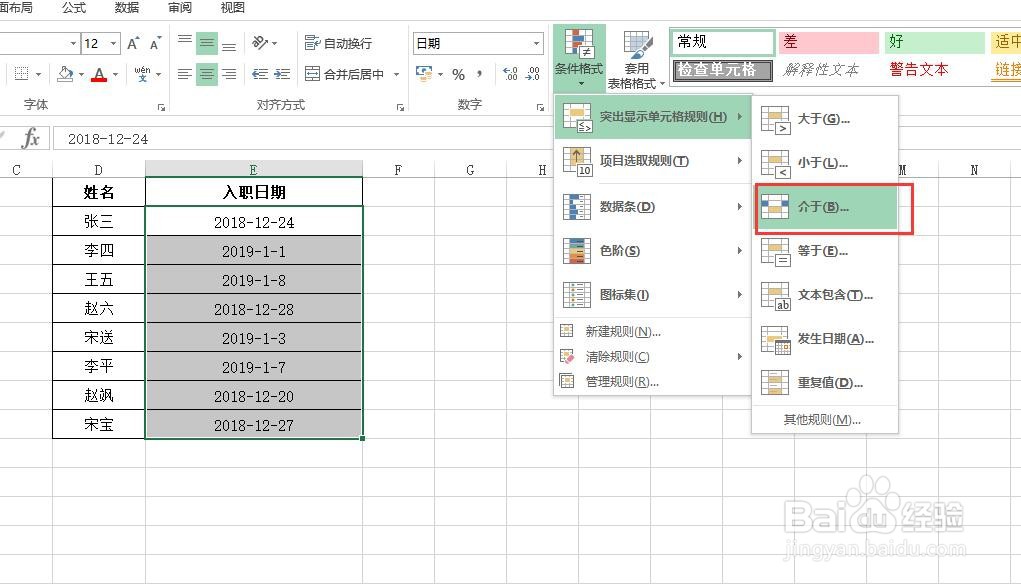
3、第三步,填入自己想筛选的时间区间,以本例子来说,填入2018年12月25号到2019年1月5号,同时设置自己想突出显示的颜色之后点击确定。

4、全部步骤完成,可以看出入职日期在2018年12月25号到2019年1月5号的日期,已经突出显示成红色。

5、选中日期一列,点击“开始→筛选”按钮

6、点击筛选之后会发现日期一列出现了向下箭头,点击向下箭头,点击按颜色筛选,选择之前填充日期的颜色

7、筛选之后,所有符合条件的员工都单独筛选了出来
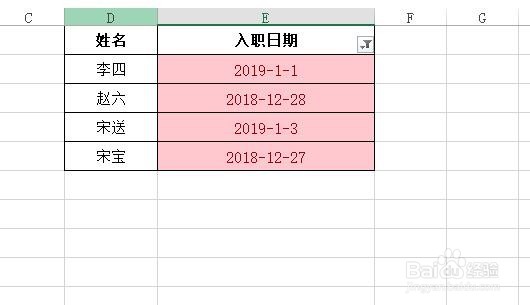
声明:本网站引用、摘录或转载内容仅供网站访问者交流或参考,不代表本站立场,如存在版权或非法内容,请联系站长删除,联系邮箱:site.kefu@qq.com。
阅读量:153
阅读量:100
阅读量:140
阅读量:123
阅读量:184